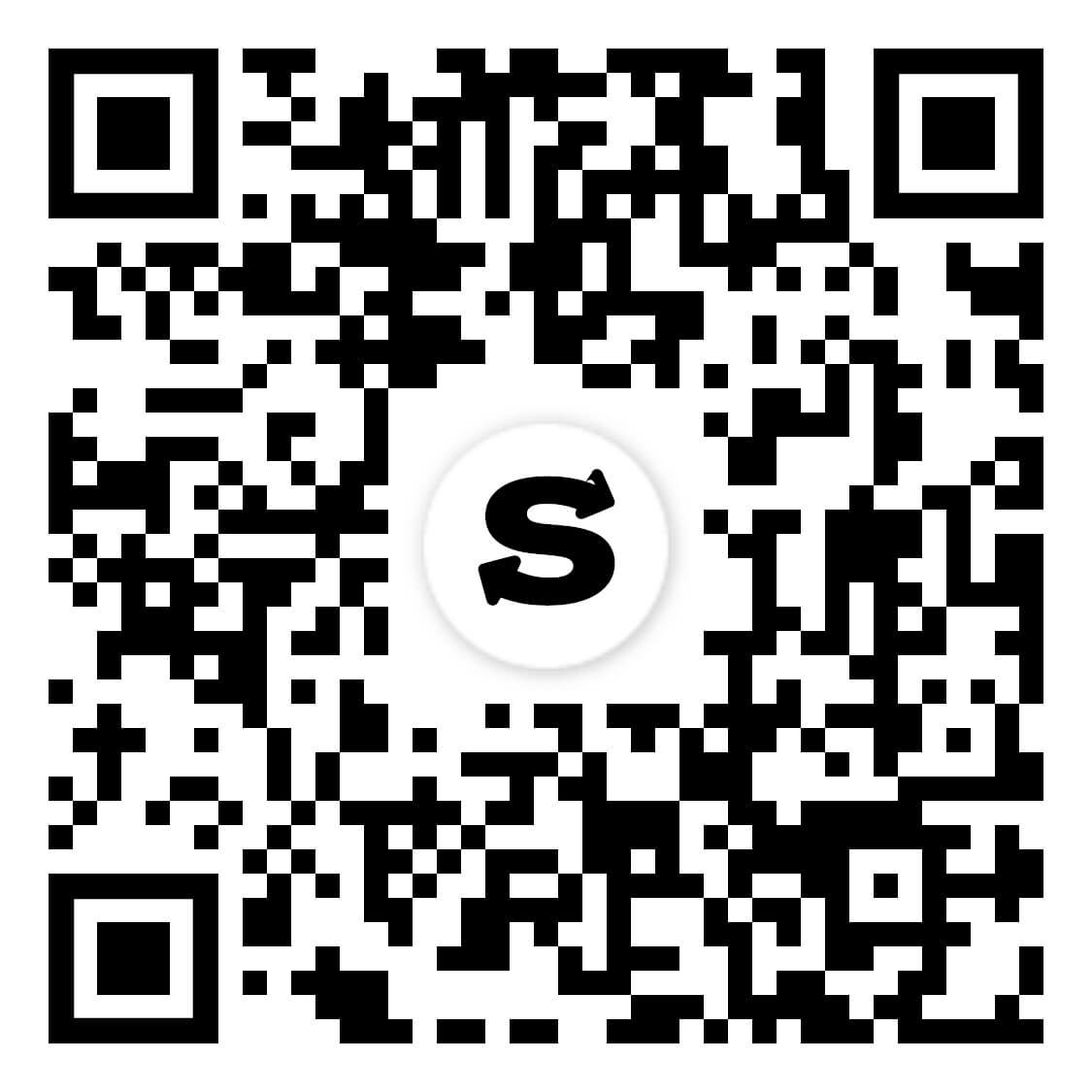Metamask USDT:
Wie man USDT zu Metamask Wallet hinzufügt
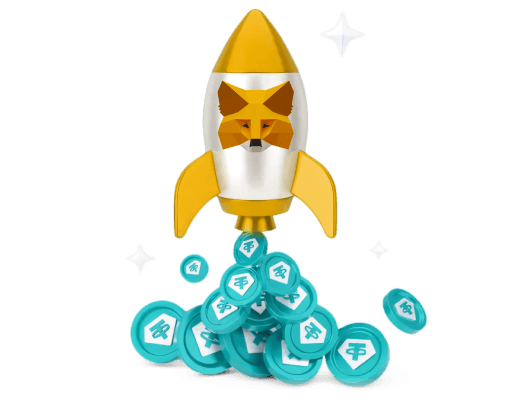
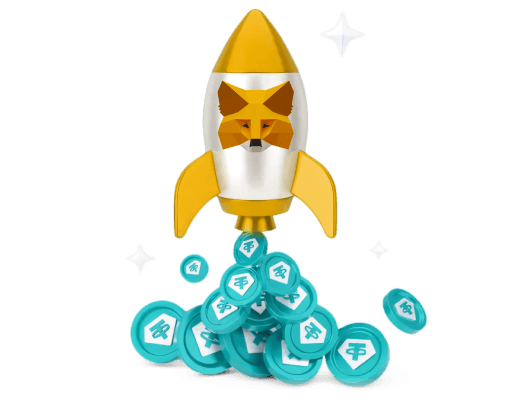
Tether (USDT) ist der bekannteste Stablecoin, der an den US-Dollar gekoppelt ist. Aufgrund seiner Preisstabilität ist er bei Händlern und Investoren gleichermaßen beliebt. MetaMask, eine weit verbreitete Software-Wallet für Ethereum-basierte Vermögenswerte, ermöglicht die Verwaltung von USDT. Diese Anleitung erklärt, wie Sie USDT einfach zu Ihrer MetaMask Wallet hinzufügen können.
MetaMask ist eine Software-Wallet, die für die Interaktion mit Smart Contracts und dezentralen Anwendungen entwickelt wurde und die Verwaltung aller Ethereum-basierten Vermögenswerte ermöglicht.
Voraussetzungen zum Hinzufügen von USDT zu MetaMask
Um USDT zu Ihrer MetaMask-Wallet hinzuzufügen, müssen Sie ein mit der Ethereum Virtual Machine (EVM) kompatibles Netzwerk verwenden. Dazu gehören das Ethereum-Hauptnetzwerk (ERC-20) sowie andere Blockchains wie Polygon oder die BNB Smart Chain. Da USDT auf verschiedenen Blockchains existiert, ist es wichtig zu wissen, dass MetaMask nur EVM-kompatible Netzwerke unterstützt. Das bedeutet, dass USDT-Versionen von Blockchains wie Solana oder Algorand nicht direkt hinzugefügt werden können. Auf Plattformen wie CoinMarketCap können Sie im Abschnitt „Contracts“ alle Netzwerke einsehen, auf denen USDT verfügbar ist, und die entsprechende Vertragsadresse finden.
Wie man USDT auf dem Ethereum-Netzwerk (ERC-20) hinzufügt
Das Hinzufügen von USDT auf dem Ethereum-Netzwerk ist unkompliziert. Stellen Sie zunächst sicher, dass Ihre Wallet in der Netzwerkauswahl mit dem „Ethereum Mainnet“ verbunden ist. Scrollen Sie dann in der Asset-Liste nach unten und klicken Sie auf „Token importieren“. Im Suchfeld können Sie „USDT“ eingeben. Wählen Sie Tether aus der Liste aus, klicken Sie auf „Weiter“ und bestätigen Sie den Import. USDT sollte nun in Ihrer Asset-Liste im Ethereum-Netzwerk sichtbar sein.
Wie man USDT auf dem Polygon-Netzwerk hinzufügt
Für das Hinzufügen von USDT im Polygon-Netzwerk müssen Sie sicherstellen, dass Ihre MetaMask-Wallet mit dem Polygon-Netzwerk verbunden ist. Falls nicht, fügen Sie es über „Netzwerk hinzufügen“ mit den entsprechenden RPC-Details hinzu. Sobald die Verbindung steht, klicken Sie auf „Token importieren“ und wechseln zum Tab „Benutzerdefinierter Token“. Suchen Sie die offizielle Vertragsadresse für USDT auf dem Polygon-Netzwerk, beispielsweise über CoinMarketCap oder PolygonScan. Kopieren Sie diese Adresse und fügen Sie sie in das Feld „Token-Vertragsadresse“ in MetaMask ein. Die Felder für das Token-Symbol (USDT) und die Dezimalstellen sollten automatisch ausgefüllt werden. Klicken Sie auf „Benutzerdefinierten Token hinzufügen“ und bestätigen Sie den Import, um USDT in Ihrer Wallet anzuzeigen.
Wie man USDT auf der BNB Smart Chain (BSC) hinzufügt
Der Prozess zum Hinzufügen von USDT auf der BNB Smart Chain (BSC) ist ähnlich dem auf Polygon. Verbinden Sie Ihre MetaMask zunächst mit dem BSC-Mainnet. Wenn Sie das Netzwerk noch nicht hinzugefügt haben, tun Sie dies über „Netzwerk hinzufügen“ mit den offiziellen BSC-Daten. Klicken Sie danach auf „Token importieren“ und wählen Sie „Benutzerdefinierter Token“. Holen Sie sich die korrekte USDT-Vertragsadresse für die BNB Smart Chain (BEP-20) von einer vertrauenswürdigen Quelle wie CoinMarketCap oder BscScan. Fügen Sie die Adresse in MetaMask ein, lassen Sie die übrigen Felder automatisch ausfüllen und bestätigen Sie den Import. USDT wird dann in Ihrer Asset-Liste für das BSC-Netzwerk angezeigt.
Sicherheit und Alternativen
MetaMask gilt als sichere Wallet zur Aufbewahrung von Tether, solange grundlegende Sicherheitsmaßnahmen beachtet werden. Da es sich um eine Self-Custody-Wallet handelt, liegt die Verantwortung für die Sicherung der Seed-Phrase und des Passworts beim Nutzer. Verwenden Sie stets Vertragsadressen von offiziellen Quellen, um Betrug zu vermeiden.
Obwohl MetaMask sehr beliebt ist, gibt es auch andere sichere Wallets zur Aufbewahrung von USDT. Je nach benötigtem Netzwerk können Alternativen wie Trust Wallet, MyEtherWallet oder Hardware-Wallets eine gute Wahl sein.
Fazit
Das Einrichten von USDT auf verschiedenen Netzwerken in MetaMask ist besonders nützlich, wenn Sie regelmäßig Transaktionen auf mehreren Blockchains durchführen, da es helfen kann, Transaktionsgebühren zu sparen. Überprüfen Sie jedoch vor jeder Transaktion, ob die Empfängerplattform die von Ihnen verwendete USDT-Version unterstützt, um den Verlust von Geldern zu vermeiden.
Häufig gestellte Fragen
-
Warum wird mein USDT-Guthaben in MetaMask nicht angezeigt?
Meistens liegt das daran, dass Sie den USDT-Token noch nicht für das spezifische Netzwerk (z. B. Ethereum, Polygon) importiert haben. Folgen Sie der Anleitung, um USDT als benutzerdefinierten Token mit der korrekten Vertragsadresse hinzuzufügen. Stellen Sie außerdem sicher, dass Sie im richtigen Netzwerk eingeloggt sind. -
Was ist eine Token-Vertragsadresse und wo finde ich sie?
Eine Token-Vertragsadresse ist die eindeutige Kennung eines Tokens auf einer bestimmten Blockchain. Sie benötigen sie, um benutzerdefinierte Token wie USDT zu MetaMask hinzuzufügen. Vertrauenswürdige Quellen für diese Adressen sind offizielle Blockchain-Explorer (z. B. Etherscan, PolygonScan) oder große Krypto-Daten-Websites wie CoinMarketCap. -
Kann ich USDT vom Tron-Netzwerk (TRC-20) zu MetaMask hinzufügen?
Standardmäßig unterstützt MetaMask keine Tron-basierten Token (TRC-20), da es auf Ethereum und EVM-kompatiblen Netzwerken basiert. Sie können USDT-TRC20 daher nicht direkt in Ihrer MetaMask-Wallet speichern. -
Fallen Gebühren an, wenn ich USDT zu MetaMask hinzufüge?
Das Hinzufügen (Importieren) eines Tokens zu Ihrer MetaMask-Wallet ist kostenlos und erfordert keine Transaktion auf der Blockchain. Es fallen jedoch Netzwerkgebühren (Gas Fees) an, wenn Sie USDT an Ihre Wallet-Adresse senden oder von dort aus eine Transaktion durchführen. -
Wie stelle ich sicher, dass ich die richtige USDT-Vertragsadresse verwende?
Verwenden Sie immer offizielle Quellen, um die Vertragsadresse zu überprüfen. Kopieren Sie die Adresse direkt von seriösen Seiten wie CoinMarketCap, CoinGecko oder dem jeweiligen Blockchain-Explorer. Vermeiden Sie es, Adressen aus zufälligen Social-Media-Posts oder unbekannten Websites zu kopieren, um Betrug zu verhindern.
Unsere Website verwendet Cookies. Unsere Cookie-Richtlinie